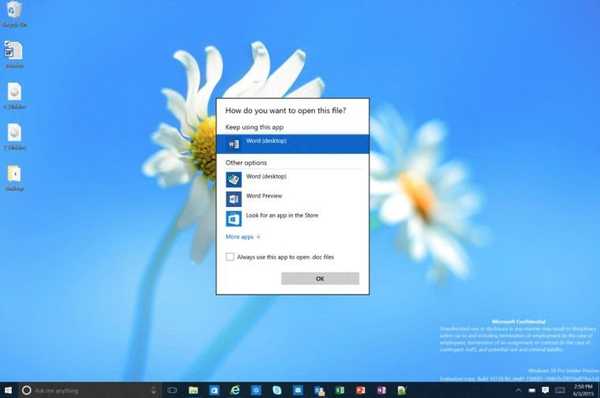Geek Uninstaller je brezplačna odstranitev programov, namenjena odstranjevanju programov, nameščenih v računalniku. Z uporabo programa GeekUninstaller iz računalnika izbrišete ne samo program, ki ga želite izbrisati, temveč tudi vse ostanke tega programa, ki ostanejo v računalniku po izbrisu programa..
Ko je program izbrisan iz računalnika z operacijskim sistemom Windows, v večini primerov ostanejo podatki, ki niso izbrisani iz tega oddaljenega programa, ki niso bili izbrisani med postopkom odstranitve (brisanja). Zato za popolno odstranitev programov iz računalnika uporabljajo specializirano programsko opremo - programe za odstranjevanje.
Vsebina:- Geek Uninstaller za odstranitev nepotrebnih programov
- Odstranite programe v GeekUninstaller
- Odstranjevanje vgrajenih aplikacij Windows 10 v Geek Uninstaller
- Zaključki članka
- Geek Uninstaller - odstranitev programov iz računalnika (video)
Ko iz računalnika izbrišete programe s pomočjo specializiranega programa za odstranjevanje, se običajno zgodi kaj takega.
- Najprej program za odstranjevanje programa sproži standardni deinstalacijski program, vgrajen v program, ki ni nameščen. V bistvu se po običajnem odstranjevanju programa na računalniku ponavadi nahajajo izbrisani program: prazni vnosi v registru, datoteke, mape in drugi podatki, povezani s tem oddaljenim programom.
- Na naslednji stopnji specializirani program za odstranjevanje računalnika pregleda računalnik, da na njem najde take izbrisane ostanke, ki še vedno ostanejo na vašem računalniku.
- Po odkritju odstranitev takšnih ostankov iz uporabnikovega računalnika odstrani.
Po končani odstranitvi programa računalnik v večini primerov ne bo več imel podatkov, ki pripadajo programu, izbrisanega iz računalnika. Ker ni nič idealnega, včasih, v redkih primerih, po odstranitvi nekaterih programov lahko še vedno ostanejo nekateri neizbrisani podatki v računalniku.
Geek Uninstaller za odstranitev nepotrebnih programov
Brezplačni program Geek Uninstaller je zasnovan za odstranitev drugih nameščenih programov z uporabnikovega računalnika. Program je majhnih velikosti in hitro opravlja svoje neposredne funkcije..
Ena od značilnosti tega programa je, da program Geek Uninstaller ne potrebuje namestitve v računalnik. GeekUninstaller je prenosni program, ki ga je mogoče zagnati s katerega koli primernega mesta.
Programsko mapo lahko postavite na mesto, ki vam ustreza, na primer na bliskovni pogon USB, nato pa od tam zaženite program za odstranjevanje..
Brezplačni program Geek Uninstaller ima plačljivo različico Geek Uninstaller Pro, ki je pravzaprav program Uninstall Tool.
GeekUninstaller deluje v operacijskem sistemu Windows. Program podpira bitno globino operacijskih sistemov x86 in x64. Geek Uninstaller podpira veliko število jezikov, vključno z ruščino.
Prenesite Geek UninstallerKo naložite arhiv v računalnik, ga boste morali odpreti z arhivnikom. Ko odprete mapo s programom, zaženite datoteko "geek", da odprete program.
Nato se bo odprlo glavno okno »Geek Uninstaller«. Program sam ima jedrnat vmesnik. Na vrhu je menijska vrstica, spodaj pa seznam programov z informacijami o njihovem imenu, velikosti na disku in času namestitve v računalniku.
Sledi polje »iskanje«, s katerim lahko iščete programe.
Na dnu okna so podatki o tem, koliko programov je trenutno nameščenih v računalniku, pa tudi o količini prostora na disku, ki ga zasedejo nameščeni programi.
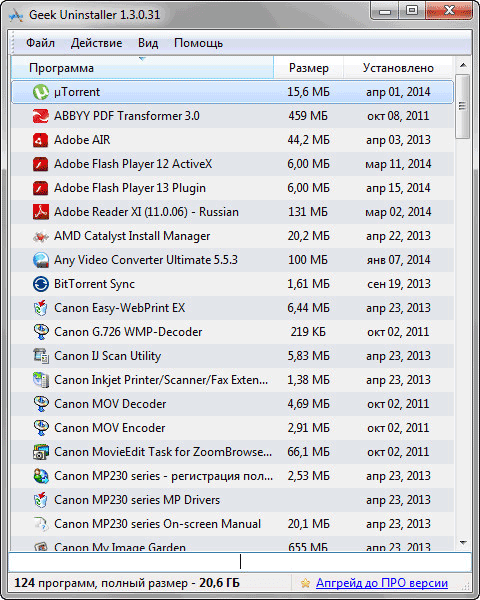
Odstranite programe v GeekUninstaller
Če želite začeti postopek odstranitve programa, morate najprej izbrati ta program, ki ga želite izbrisati na seznamu programov. Po tem boste morali vstopiti v meni »Dejanje« in nato izbrati element kontekstnega menija »Odstrani ...« ali pritisniti gumb tipkovnice »Vnesi«, da začnete postopek odstranitve..
Kontekstni meni lahko odprete tudi s desnim gumbom miške. Ko izbrišete nekatere programe, se lahko v kontekstnem meniju prikaže še ena dodatna postavka "Spremeni ...".
V programu Geek Uninstaller bosta v tem primeru na voljo dva načina odstranitve:
- "Odstrani ..." - program se bo z namestitvenim programom Windows izbrisal.
- "Spremeni ..." - program se bo izbrisal z običajnim odstranjevalcem.
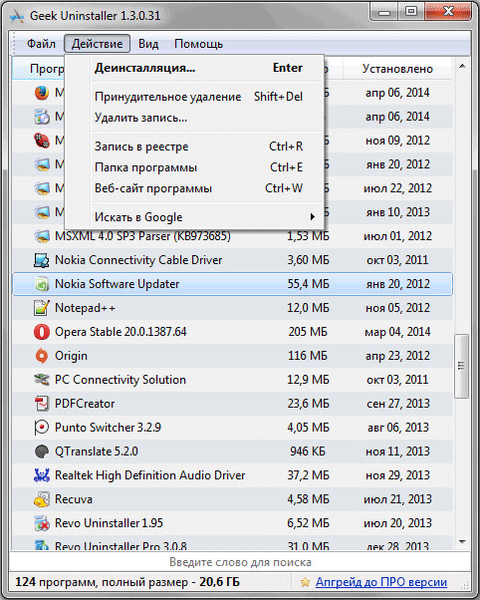
Nato se zažene vgrajeni uninstaller programa, ki ga želite izbrisati. Pri različnih programih ima vgrajen vmesnik za odstranjevanje nameščen svoj videz, ki se razlikuje od drugih, odvisno od programa pa je jezik vmesnika lahko ne le v ruščini, ampak tudi v angleščini.
Po zagonu standardni program za odstranitev programa, ki je vgrajen v neinstalirani program, program izbriše iz računalnika.
Po končanem postopku odstranjevanja bo Geek Uninstaller skeniral sistem za vse podatke, ki ostanejo v računalniku iz oddaljenega programa.
Nato se odpre okno "Skeniranje preostalih datotek / map, vnosov v register ...". V tem oknu bodo prikazani podatki, ki jih najde program. Če želite izbrisati najdene podatke iz računalnika, kliknite gumb "Delete".
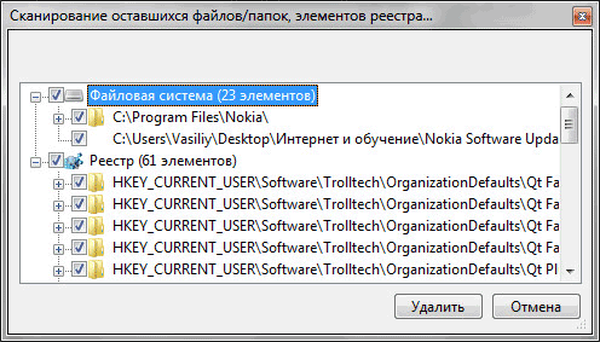
Potem se odpre okno "Vsi programski ostanki" s sporočilom o odstranitvi programskih ostankov. V tem oknu kliknite gumb "Zapri"..

Vse, ta program je popolnoma odstranjen iz vašega računalnika.
Poleg tega ima program za odstranjevanje programa Geek Uninstaller še dodatna orodja za izvajanje drugih potrebnih dejanj. Do teh dodatnih funkcij lahko dostopate iz menija Dejanje..
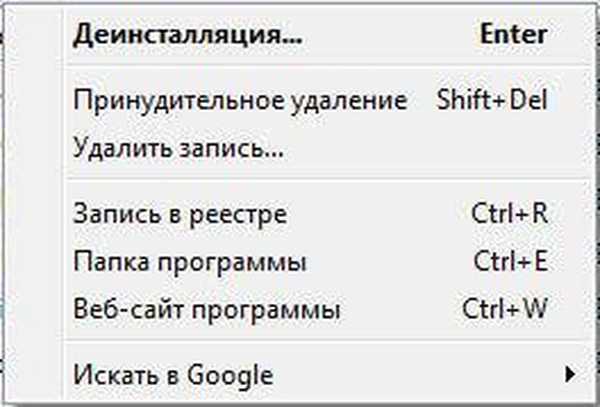
Dodatne funkcije kontekstnega menija programa GeekUninstaller:
- "Prisilna odstranitev" - v tem načinu se program izbriše, če ni mogoče izbrisati programa na običajen način.
- "Izbriši vnos ..." - vnos o programu se izbriše, sam program se ne izbriše iz računalnika.
- "Vpis v register" - pogledate si lahko vpis v register, ki se nanaša na ta program.
- "Program mapa" - programska mapa se odpre.
- "Spletno mesto programa" - obiščete lahko spletno mesto programa.
- »Iščite po Googlu« - informacije o programu lahko iščete v Googlovem iskalniku.
Ta dejanja se lahko izvedejo tudi s pomočjo ustreznih tipk na tipkovnici.
Morda vas zanima tudi:- Najboljši odstranjevalci programov - programi za odstranjevanje programske opreme
- Orodje za odstranitev - odstranitev nepotrebnih programov
Odstranjevanje vgrajenih aplikacij Windows 10 v Geek Uninstaller
Z uporabo programa Geek Uninstaller lahko odstranite nepotrebne vnaprej nameščene aplikacije sistema Windows 10. Pri privzetih nastavitvah Geek Uninstaller deluje v klasičnem programskem načinu.
Če želite odstraniti vgrajene aplikacije iz operacijskega sistema, sledite tem korakom:
- Pojdite v meni "Pogled", vklopite način "Programi iz trgovine Windows" (Microsoft Store).
- Z desnim gumbom miške izberite nepotrebno aplikacijo in v kontekstnem meniju kliknite element "Odstrani ...".
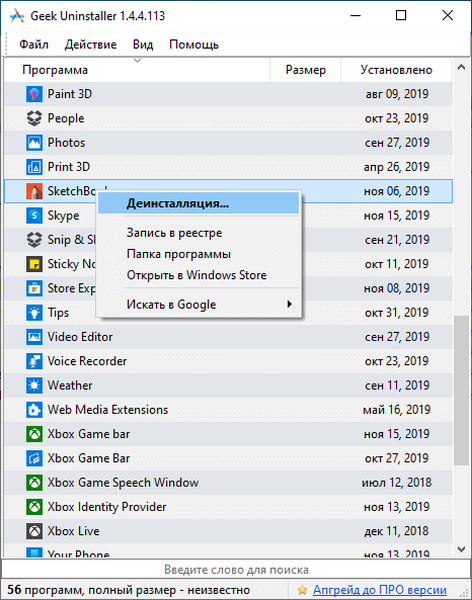
Zaključki članka
Brezplačni program Geek Uninstaller je zasnovan tako, da odstrani programe iz uporabnikovega računalnika. Program ima majhno velikost, poleg tega je ta program za odstranjevanje programov prenosljiv, ne bo ga treba namestiti v računalnik. Program lahko zaženete s katerega koli priročnega mesta za uporabnika.
Geek Uninstaller - odstranitev programov iz računalnika (video)
https://www.youtube.com/watch?v=-SZeaUQ8NfY Podobne publikacije:- Revo Uninstaller Pro - odstranitev programov iz računalnika
- CCEnhancer - razširitev funkcionalnosti CCleaner
- Wise Program Uninstaller - v celoti odstranite programe iz računalnika
- Revo Uninstaller - odstranite programe iz računalnika
- Odstranjevanje razsutega crap-a - odstranitev programov iz računalnika